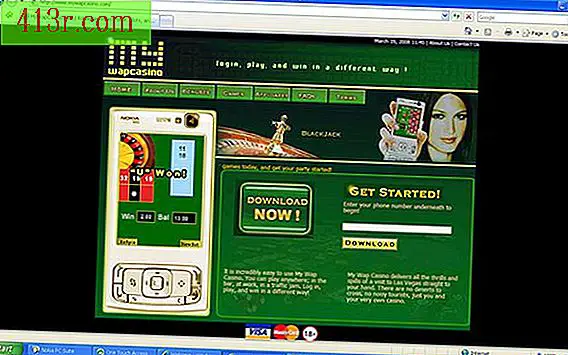Как да редактирате текст в Adobe Acrobat Pro
Раздел 1
Стъпка 1
Отворете PDF документа, който искате да редактирате с Adobe Acrobat Pro.
Стъпка 2
Щракнете с левия бутон върху падащото меню "Документ", след като веднъж сте в "OCR Character Recognition" и изберете опцията "Разпознаване на текст с помощта на OCR". Това ще генерира изскачащ прозорец, който ще ви помоли да определите в кои страници на документа искате да завършите процеса за разпознаване на знаци. Изберете опцията "Текуща страница" или "От страница". Кликнете веднъж върху бутона "Приемам".
Стъпка 3
След като процесът за разпознаване на знаци завърши, кликнете с левия бутон на падащото меню "Инструменти". Кликнете веднъж върху "Разширено редактиране" и изберете опцията "Текст докосване".
Стъпка 4
С помощта на курсора маркирайте думата или думите, които искате да редактирате в PDF документа.
Стъпка 5
Напишете коригирания или допълнителния текст директно в документа. Можете също така да изтриете маркирания текст с помощта на клавиша "Изтриване". Докато пишете в най-дясната част на страницата, ще можете да осъзнаете, че текстът, който добавяте към оригинала, няма да бъде коригиран. Продължете до края на страницата. Имайки предвид това, се погрижете за ограниченията на пространството.
Стъпка 6
Запазете промените, които правите. Запазете редактирания PDF файл с ново име, за да запазите целостта на оригиналния документ.